Kā mainīt drošības iestatījumus Microsoft Edge

Edge atvieglo drošu pārlūkošanu. Šeit ir norādīts, kā mainīt drošības iestatījumus Microsoft Edge.
Ja esat instalējis vai domājat par jaunās Microsoft Edge pārlūkprogrammas instalēšanu, jums jāņem vērā, ka tā aizstās veco mantoto Microsoft Edge jūsu datorā. Tomēr, veicot dažus vienkāršus pielāgojumus, jūs varat darbināt abas pārlūkprogrammas blakus. Lūk, kā.
Tā vietā, lai instalētu jaunās Microsoft Edge galīgo versiju, lejupielādējiet Insider versiju no Beta kanāla.
Apmeklējiet grupas politikas redaktoru un sadaļā Programmas atlasiet opciju Atļaut Microsoft Edge Side by Side pārlūkprogrammas pieredzi un iespējojiet to.
Ja esat nolēmis (vai domājat par to) instalēt Microsoft jauno pārlūku Edge , kura pamatā ir Chromium , ņemiet vērā, ka tā aizstās "veco" Microsoft Edge mantojumu jūsu Windows 10 datorā. Uzdevumjoslas ikona, ikona darbvirsmā un izvēlnes Sākt saites uz mantoto Microsoft Edge pazudīs, instalējot Microsoft jaunāko pārlūkprogrammu.
Tas ir pēc konstrukcijas, jo Microsoft jaunā pārlūkprogramma Edge ir daudz modernāka un aprīkota ar labākām funkcijām, salīdzinot ar mantoto Edge . Microsoft būtībā vēlas savu jauno pārlūkprogrammu novietot priekšā un centrā un "paslēpt" mantoto pārlūkprogrammu. Tomēr tas nenozīmē, ka vecā Edge tika pilnībā noņemta no datora. Tas joprojām ir pieejams, un, veicot dažus uzlabojumus, joprojām varat piekļūt vecajam mantotajam Edge. Lūk, kā.
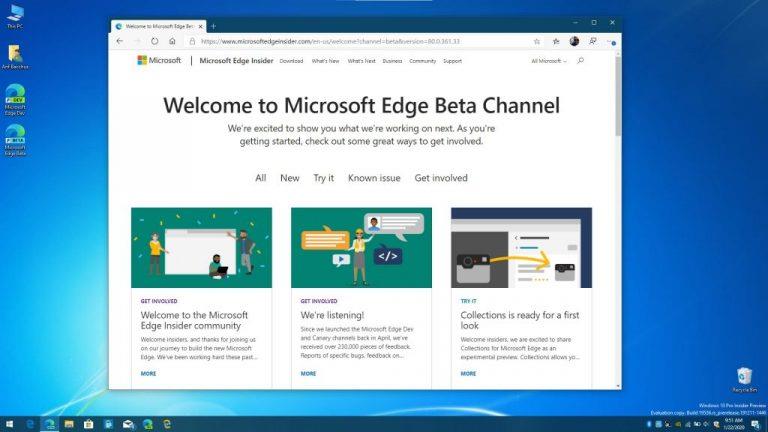
Šeit aprakstītās metodes ietver pielāgošanu grupas politikas redaktoram operētājsistēmā Windows 10 pirms jaunā Edge instalēšanas . Tas ir vienkāršs process, taču tas var nebūt piemērots jums, ja esat iesācējs ar Windows. Tāpēc vienkāršākais veids, kā darbināt veco mantoto Edge kopā ar jauno Microsoft Edge, ir vienkārši neinstalēt jaunās pārlūkprogrammas Edge galīgo versiju.
Tā vietā jums vajadzētu apmeklēt Edge Insider lapu un lejupielādēt pārlūkprogrammu no Edge beta kanāla. Lejupielādējot no Edge Beta kanāla, jūs bez raizēm varēsiet saglabāt veco Microsoft Edge līdzās jaunajam Microsoft Edge. Tomēr, lūdzu, ņemiet vērā, ka Edge Beta kanāls tiek izstrādāts, tāpēc darbībā var būt dažas kļūdas. Tomēr Microsoft garantē lietotājiem, ka šis kanāls ir drošākais un stabilākais, jo tas tiek atjaunināts tikai ik pēc sešām nedēļām.
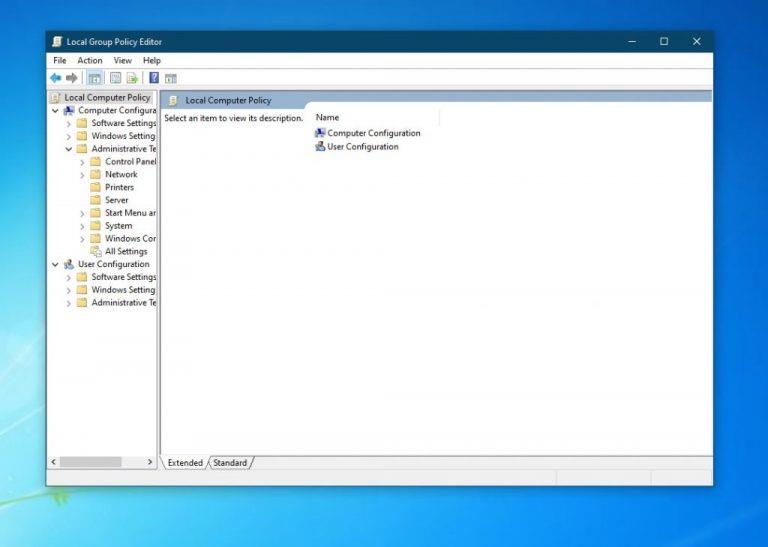
Ja esat pieredzējis Windows 10 lietotājs, varat palaist veco mantoto Microsoft Edge kopā ar jauno Microsoft Edge, grupas politikas redaktorā mainot dažas lietas. Tas darbosies tikai operētājsistēmā Windows 10 Pro vai Windows 10 Enterprise , jo grupas politikas redaktors nav pieejams operētājsistēmā Windows 10 Home. Tātad, ja jūsu dators ir izveidots un darbojas ar Windows 10 Home, tā vietā izmēģiniet iepriekš minēto metodi.
Jebkurā gadījumā šī metode ietver iestatījumu opcijas maiņu, kas pēc noklusējuma tiek ieslēgta pēc jaunā Microsoft Edge instalēšanas. Ņemiet vērā, ka šī metode darbojas tikai pirms jaunā Edge instalēšanas. Iespējams, to varēsiet izdarīt pēc jaunā Edge instalēšanas, taču Microsoft iesaka šo metodi veikt pirms instalēšanas, jo tā ir paredzēta, lai palīdzētu uzņēmumiem sagatavoties New Edge izvietošanai.
Atveriet grupas politikas redaktoru, meklējot to, izmantojot Windows 10 meklēšanas lodziņu
Sadaļā Datora konfigurācija dodieties uz Administratīvie tempļi, noklikšķiniet uz Microsoft Edge Update un pēc tam noklikšķiniet uz Programmas
Sadaļā Programmas atlasiet opciju Atļaut Microsoft Edge Side by Side pārlūkprogrammas pieredzi
Noklikšķiniet uz Rediģēt politikas iestatījumu
Atlasiet Iespējots un pēc tam noklikšķiniet uz Labi
Ja izmēģināsit šo uzlabojumu pēc jaunā Ege instalēšanas, tas nestājas spēkā pēc tam, kad atkal tiks palaists jaunā Microsoft Edge instalēšanas programma. Šo instalētāju var palaist tieši vai automātiski, kad tiek atjaunināts jaunais Edge.
Kad esat pabeidzis iepriekš minētās darbības, jums būs atkārtoti jāpiesprauž Microsoft Edge Legacy izvēlnē Sākt vai uzdevumjoslā. Spraudīte tiek migrēta, kad tiek izvietota jaunā Microsoft Edge versija. Jums arī jāapzinās, ka vietnes, kas tika piespraustas Microsoft Edge Legacy uzdevumjoslai, tiks migrētas arī uz jauno Edge versiju. Uzziniet vairāk par šo procesu Microsoft , noklikšķinot šeit . Un nekautrējieties to noregulēt uz Blog.WebTech360, lai iegūtu visas Microsoft Edge ziņas un informāciju.
Edge atvieglo drošu pārlūkošanu. Šeit ir norādīts, kā mainīt drošības iestatījumus Microsoft Edge.
Ja vēlaties atbrīvoties no ziņojuma Atjaunot lapas programmā Microsoft Edge, vienkārši aizveriet pārlūkprogrammu vai nospiediet atkāpšanās taustiņu.
Jaunajā pārlūkprogrammā Microsoft Edge ir daudz ko gaidīt, un šajā rokasgrāmatā ir labi parādīts, kā to lejupielādēt.
Tiem no jums, kas lieto operētājsistēmu Windows 10 un vēlaties atspējot Adobe Flash programmā Microsoft Edge, šeit ir īss padoms par Flash iespējošanu vai atspējošanu. Adobe Flash
Vai kādreiz datorā, kurā darbojas operētājsistēma Windows 10, jums ir kaut kas, un jūs tiekat pārtraukts un jums ir jāatsakās vai jāizslēdz dators? Vai vēlaties, lai būtu veids, kā
Izmantojot Windows 10 Insider Preview būvējumu 14361, Windows Insiders tagad var lejupielādēt un instalēt LastPass paplašinājumu pārlūkprogrammai Microsoft Edge.
Lūk, kā jūs varat nopelnīt un ietaupīt papildu Microsoft Rewards punktus.
Izsekošanas skripti ir gandrīz universāla interneta sastāvdaļa. Reklāmdevēji tos izmanto, lai pārraudzītu jūsu darbības internetā pēc iespējas vairākās vietnēs Microsoft Edge for Android piedāvā izsekošanas bloķēšanas funkciju, ko varat izmantot, lai aizsargātu savu privātumu. Uzziniet, kā to izmantot, izmantojot šo apmācību.
Visas pārlūkprogrammas saglabā jūsu pārlūkošanas darbības lokāli pārlūkprogrammā, izmantojot funkciju, ko sauc par pārlūkošanas vēsturi. Pārlūkošanas vēsture var būt noderīga funkcija. Aizsargājiet savu privātumu programmā Microsoft Edge for Android, regulāri notīrot pārlūkprogrammas vēsturi un datus. Vienkārši izmantojiet šīs darbības.
Daudzi cilvēki būs pamanījuši, ka, mēģinot tālruņa pārlūkprogrammā atvērt noteiktas vietnes, vietnes vietā tiek atvērta lietotne. Dažos gadījumos Uzziniet, kā neļaut programmai Microsoft Edge for Android atvērt citas programmas, kad atlasāt saiti.
Progresīvā tīmekļa lietotne, saīsināti pazīstama arī kā PWA, ir lietojumprogrammatūras veids, kas izveidots, izmantojot HTML, CSS un Javascript. PWA darbojas uz jebkuras platformas un
Microsoft tikai tikko ir izlaidusi savas gaidāmās pārlūkprogrammas Edge pirmās Insider versijas. Pašlaik trūkst vai nav pabeigtas daudzas funkcijas,
Microsoft ieviesa Microsoft Edge Dev un Canary kanālus, kas ir Microsoft Edge pārlūkprogrammas, kuru pamatā ir Chromium. Galu galā to kombinācija
Ja Microsoft Edge neatrod derīgu drošības sertifikātu jūsu apmeklētajai tīmekļa lapai, tas to bloķēs.
Ja nevarat atskaņot Amazon Prime videoklipus programmā Microsoft Edge, pārlūkprogrammas iestatījumos atspējojiet aparatūras paātrinājumu.
Tumšais režīms ir alternatīvs motīvs lietotnēm un operētājsistēmām, kas tradicionālās gaišās krāsas motīvus aizstāj ar tumšākām krāsām. Viens no galvenajiem Samaziniet acu nogurumu un ietaupiet enerģiju, iespējojot tumšo režīmu pārlūkprogrammā Edge operētājsistēmai Android. Vienkārši izmantojiet šīs darbības.
Ja pārlūkam Chrome var būt sava slēptā spēle, kāpēc gan ne Microsoft Edge, vai ne? Izmantojot Edges slepeno spēli, jūs nebūsit dinozaurs, bet gan īsts cilvēks. Šī spēle Microsoft Edge pārlūkprogrammā ir slēpta sērfošanas spēle. Uzziniet, kā piekļūt šai Lieldienu olai, veicot šīs darbības.
Ir bijuši daudzi gadījumi, kad lietotāji Edge nevarēja izmantot peles ritenīti. Šajā rokasgrāmatā ir parādīts, kā novērst problēmu.
Microsoft Chromium darbinātā Edge pārlūkprogramma tagad ir pieejama operētājsistēmā Linux. Lai gan vēl nav sasniegta vispārēja pieejamība, jūs varat instalēt Edge no “Dev Channel”
Programmā Microsoft Edge, vismaz Dev un Canary kanālos, blakus jūsu Microsoft kontam (MSA) ir redzama smaidoša seja. Smaidīgā seja ir tur, lai
Neatkarīgi no tā, cik dominējošs Google ir meklētājprogrammu tirgū, mēs nevaram ignorēt Bing. Šeit ir 8 padomi un triki Bing meklēšanai, kas palīdzēs jums izmantot šīs meklētājprogrammas iespējas.
Vai vēlaties uzzināt, kā atiestatīt rūpnīcas iestatījumus operētājsistēmā Windows 11? Izlasiet emuāru, lai viegli uzzinātu visu par atkopšanas iespējām operētājsistēmā Windows 11.
Uzziniet, kā izmantot Microsoft meklēšanu Bing, lai efektīvi atrastu savus darba datus un uzlabotu produktivitāti.
Kā atcelt Netflix un anulēt konta abonementu. Var būt daudz iemeslu, kuru dēļ vēlaties atcelt savu Netflix kontu iPhone un citās ierīcēs. Lūk, kā to izdarīt.
Šajā emuārā uzziniet, kā varat izslēgt komentārus Facebook ziņās vai atspējot komentārus Facebook ziņās. Lasi emuāru un uzzini, kā!
Vai mēģināt dzēst tukšu lapu programmā Word? Šajā rokasgrāmatā mēs parādīsim, kā programmā Word izdzēst lapu vai tukšu lapu.
Lai gan televizors, visticamāk, labi darbosies bez interneta savienojuma, ja jums ir kabeļa abonements, amerikāņu lietotāji ir sākuši pārslēgties uz internetu.
Tāpat kā reālajā pasaulē, jūsu darbi Sims 4 ar laiku noveco un mirs. Sims dabiski noveco septiņos dzīves posmos: mazulis, mazulis, bērns, pusaudzis,
Obsidian ir vairāki spraudņi, kas ļauj formatēt piezīmes un izmantot grafikus un attēlus, lai padarītu tos nozīmīgākus. Lai gan formatēšanas iespējas ir ierobežotas,
“Baldur's Gate 3” (BG3) ir valdzinoša lomu spēle (RPG), ko iedvesmojuši Dungeons and Dragons. Tā ir plaša spēle, kas ietver neskaitāmus blakus uzdevumus



























